Tutorial: Mengonfigurasi Workday ke provisi pengguna Microsoft Entra
Tujuan tutorial ini adalah untuk menunjukkan langkah-langkah yang perlu Anda lakukan untuk memprovisikan data pekerja dari Workday ke ID Microsoft Entra.
Catatan
Gunakan tutorial ini jika pengguna yang ingin Anda provisikan dari Workday adalah pengguna hanya cloud yang tidak memerlukan akun AD lokal. Jika pengguna hanya memerlukan akun AD lokal atau akun AD dan Microsoft Entra, lihat tutorial tentang mengonfigurasi provisi pengguna Workday ke Direktori Aktif .
Video berikut ini memberikan gambaran umum singkat tentang langkah-langkah yang terlibat saat merencanakan integrasi provisi Anda dengan Workday.
Gambaran Umum
Layanan provisi pengguna Microsoft Entra terintegrasi dengan Api Sumber Daya Manusia Workday untuk memprovisikan akun pengguna. Alur kerja provisi pengguna Workday yang didukung oleh layanan provisi pengguna Microsoft Entra memungkinkan otomatisasi sumber daya manusia dan skenario manajemen siklus hidup identitas berikut:
Mempekerjakan karyawan baru - Saat karyawan baru ditambahkan ke Workday, akun pengguna secara otomatis dibuat di ID Microsoft Entra dan secara opsional Microsoft 365 dan aplikasi SaaS lainnya yang didukung oleh ID Microsoft Entra, dengan tulis balik alamat email ke Workday.
Pembaruan atribut dan profil karyawan - Saat catatan karyawan diperbarui di Workday (seperti nama, judul, atau manajer mereka), akun pengguna mereka secara otomatis memperbarui ID Microsoft Entra dan secara opsional Microsoft 365 dan aplikasi SaaS lainnya yang didukung oleh ID Microsoft Entra.
Penghentian karyawan - Saat karyawan dihentikan di Workday, akun pengguna mereka secara otomatis dinonaktifkan di ID Microsoft Entra dan secara opsional Microsoft 365 dan aplikasi SaaS lainnya yang didukung oleh ID Microsoft Entra.
Peremajaan karyawan - Saat karyawan di-rehired di Workday, akun lama mereka dapat diaktifkan kembali atau disediakan kembali secara otomatis (tergantung pada preferensi Anda) ke ID Microsoft Entra dan secara opsional Microsoft 365 dan aplikasi SaaS lainnya yang didukung oleh ID Microsoft Entra.
Paling cocok untuk siapakah solusi penyediaan pengguna ini?
Solusi provisi pengguna Workday to Microsoft Entra ini sangat cocok untuk:
Organisasi yang menginginkan solusi berbasis cloud bawaan untuk provisi pengguna Workday
Organisasi yang memerlukan provisi pengguna langsung dari Workday ke ID Microsoft Entra
Organisasi yang mengharuskan pengguna untuk diprovisikan menggunakan data yang diperoleh dari Workday
Organisasi menggunakan Microsoft 365 untuk email
Solusi Arsitektur
Bagian ini menjelaskan arsitektur solusi provisi pengguna akhir untuk hanya cloud pengguna. Ada dua aliran terkait:
Aliran data SDM otoritatif – dari Workday ke MICROSOFT Entra ID: Dalam peristiwa pekerja alur ini (seperti Karyawan Baru, Transfer, Penghentian) pertama kali terjadi di Workday dan kemudian data peristiwa mengalir ke ID Microsoft Entra. Bergantung pada peristiwa tersebut, hal ini dapat menyebabkan operasi buat/perbarui/aktifkan/nonaktifkan di ID Microsoft Entra.
Alur tulis balik – dari Active Directory lokal ke Workday: Setelah pembuatan akun selesai di Direktori Aktif, alur tersebut disinkronkan dengan ID Microsoft Entra melalui Microsoft Entra Koneksi dan informasi seperti email, nama pengguna, dan nomor telepon dapat ditulis kembali ke Workday.
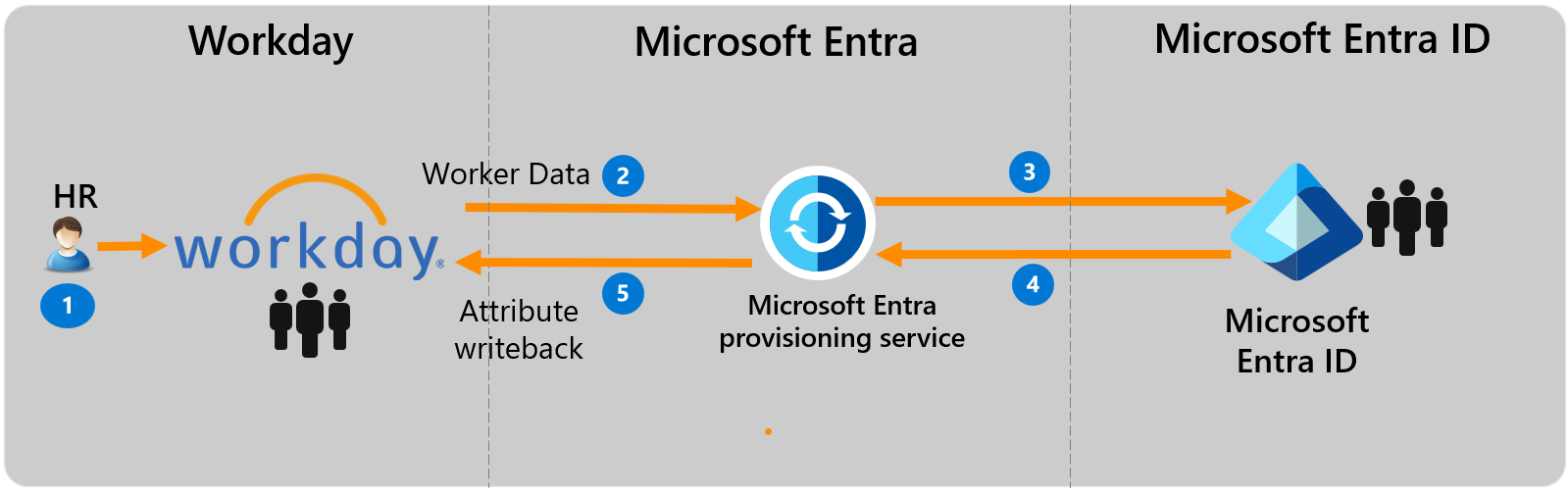
Alur data pengguna akhir
- Tim SDM melakukan transaksi pekerja (Bergabung/Pindah/Keluar atau Perekrutan Baru/Pengalihan/Penghentian) di Pusat Karyawan Workday
- Layanan provisi Microsoft Entra menjalankan sinkronisasi identitas terjadwal dari Workday EC dan mengidentifikasi perubahan yang perlu diproses untuk sinkronisasi dengan Active Directory lokal.
- Layanan provisi Microsoft Entra menentukan perubahan dan memanggil operasi buat/perbarui/aktifkan/nonaktifkan untuk pengguna di ID Microsoft Entra.
- Jika aplikasi Tulis Balik Workday dikonfigurasi, aplikasi tersebut mengambil atribut seperti email, nama pengguna, dan nomor telepon dari ID Microsoft Entra.
- Layanan provisi Microsoft Entra menetapkan email, nama pengguna, dan nomor telepon di Workday.
Merencanakan penyebaran Anda
Mengonfigurasi provisi pengguna berbasis Cloud HR dari Workday ke MICROSOFT Entra ID memerlukan perencanaan yang cukup besar yang mencakup berbagai aspek seperti:
- Menentukan ID Pencocokan
- Pemetaan atribut
- Atribut Transformasi
- Filter cakupan
Silakan lihat rencana penyebaran SDM cloud untuk panduan komprehensif seputar topik-topik ini.
Mengonfigurasi pengguna sistem integrasi di Workday
Lihat bagian mengonfigurasi pengguna sistem integrasi untuk membuat akun pengguna sistem integrasi Workday dengan izin untuk mengambil data pekerja.
Mengonfigurasi provisi pengguna dari Workday ke ID Microsoft Entra
Bagian berikut menjelaskan langkah-langkah untuk mengonfigurasi provisi pengguna dari Workday ke ID Microsoft Entra untuk penyebaran khusus cloud.
- Menambahkan aplikasi konektor provisi Microsoft Entra dan membuat koneksi ke Workday
- Mengonfigurasi pemetaan atribut Workday dan Microsoft Entra
- Mengaktifkan dan meluncurkan provisi pengguna
Bagian 1: Menambahkan aplikasi konektor provisi Microsoft Entra dan membuat koneksi ke Workday
Untuk mengonfigurasi provisi Workday ke Microsoft Entra untuk pengguna khusus cloud:
Masuk ke pusat admin Microsoft Entra sebagai setidaknya Administrator Aplikasi Cloud.
Telusuri aplikasi Identity>Applications>Enterprise Aplikasi> baru.
Cari provisi pengguna Workday ke Microsoft Entra, dan tambahkan aplikasi tersebut dari galeri.
Setelah aplikasi ditambahkan dan layar detail aplikasi ditampilkan, pilih provisi.
Ubah ModeProvisi ke Otomatis.
Lengkapi bagian info masuk Admin sebagai berikut:
Nama Pengguna Workday - Masukkan nama pengguna akun sistem integrasi Workday, dengan nama domain penyewa ditambahkan. Harus terlihat seperti: username@contoso4
Kata sandi Workday - Masukkan kata sandi akun sistem integrasi Workday
URL API Layanan Web Workday – Masukkan URL ke titik akhir layanan web Workday untuk penyewa Anda. URL menentukan versi API Layanan Web Workday yang digunakan oleh konektor.
Format URL WWS versi API yang digunakan Perubahan XPATH diperlukan https://####.workday.com/ccx/service/tenantName v21.1 No https://####.workday.com/ccx/service/tenantName/Human_Resources v21.1 No https://####.workday.com/ccx/service/tenantName/Human_Resources/v##.# v##.# Ya Catatan
Jika tidak ada informasi versi yang ditentukan dalam URL, aplikasi menggunakan Workday Web Services (WWS) v21.1 dan tidak ada perubahan yang diperlukan untuk ekspresi API XPATH default yang dikirim dengan aplikasi. Untuk menggunakan versi API WWS tertentu, tentukan nomor versi di URL
Contoh:https://wd3-impl-services1.workday.com/ccx/service/contoso4/Human_Resources/v34.0
Jika Anda menggunakan WWS API v30.0+, sebelum mengaktifkan pekerjaan provisi, harap perbarui ekspresi API XPATH di bawah Pemetaan Atribut -> Opsi Lanjutan -> Edit daftar atribut untuk Workday yang mengacu pada bagian Mengelola konfigurasi Anda dan referensi atribut Workday.Email Pemberitahuan – Masukkan alamat email Anda, dan centang kotak centang "kirim email jika terjadi kegagalan".
Klik tombol Uji Koneksi.
Jika pengujian koneksi berhasil, klik tombol Simpan di bagian atas. Jika gagal, periksa kembali apakah URL dan mandat Workday valid di Workday.
Bagian 2: Mengonfigurasi pemetaan atribut Workday dan Microsoft Entra
Di bagian ini, Anda akan mengonfigurasi bagaimana data pengguna mengalir dari Workday ke ID Microsoft Entra untuk pengguna khusus cloud.
Pada tab Provisi di bawah Pemetaan, klik Sinkronkan Pekerja ke ID Microsoft Entra.
Di bidang Cakupan Objek Sumber, Anda dapat memilih set pengguna mana di Workday yang harus berada dalam cakupan untuk provisi ke MICROSOFT Entra ID, dengan menentukan sekumpulan filter berbasis atribut. Cakupan default adalah “semua pengguna di Workday”. Contoh filter:
Contoh: Cakupan kepada pengguna dengan ID Pekerja antara 1000000 dan 2000000
Atribut: WorkerID
Operator: REGEX Match
Nilai: (1[0-9][0-9][0-9][0-9][0-9][0-9])
Contoh: Hanya pekerja tambahan dan bukan karyawan reguler
Atribut: ContingentID
Operator: TIDAK NIHIL
Di bidang Tindakan Objek Target, Anda dapat memfilter tindakan apa yang dilakukan secara global di ID Microsoft Entra. Buat dan Perbarui adalah paling umum.
Di bagian Pemetaan atribut, Anda dapat menentukan bagaimana masing-masing atribut Workday memetakan atribut Direktori Aktif.
Klik pemetaan atribut yang ada untuk memperbaruinya, atau klik Tambahkan pemetaan baru di bagian bawah layar untuk menambahkan pemetaan baru. Pemetaan atribut individual mendukung properti ini:
Jenis Pemetaan
Langsung – Menulis nilai atribut Workday ke atribut AD, tanpa perubahan
Konstanta - Tulis nilai string statis dan konstan ke atribut AD
Ekspresi – Memungkinkan Anda menulis nilai kustom ke atribut AD, didasarkan pada satu atau beberapa atribut Workday. Untuk informasi selengkapnya, lihat artikel ini tentang ekspresi.
Atribut sumber - Atribut pengguna dari Workday. Jika atribut yang Anda cari tidak ada, lihat Menyesuaikan daftar atribut pengguna Workday.
Nilai default – Opsional. Jika atribut sumber nilainya kosong, pemetaan akan menuliskan nilai ini sebagai gantinya. Konfigurasi yang paling umum adalah membiarkannya kosong.
Atribut target – Atribut pengguna di ID Microsoft Entra.
Cocokkan objek menggunakan atribut ini – Apakah atribut ini harus digunakan untuk mengidentifikasi pengguna antara Workday dan ID Microsoft Entra secara unik atau tidak. Nilai ini biasanya diatur pada bidang ID Pekerja untuk Workday, yang biasanya dipetakan ke atribut ID Karyawan (baru) atau atribut ekstensi di ID Microsoft Entra.
Pencocokan diutamakan - Beberapa atribut yang cocok dapat diatur. Ketika ada beberapa atribut, maka dievaluasi dalam urutan yang ditentukan oleh bidang ini. Segera setelah ditemukan kecocokan, tidak ada atribut pencocokan lebih lanjut yang dievaluasi.
Terapkan pemetaan ini
Selalu – Terapkan pemetaan ini pada tindakan pembuatan dan pembaruan pengguna
Hanya selama pembuatan - Terapkan pemetaan ini hanya pada tindakan pembuatan pengguna
Untuk menyimpan pemetaan Anda, klik Simpan di bagian atas Atribut-Pemetaan Anda.
Mengaktifkan dan meluncurkan provisi pengguna
Setelah konfigurasi aplikasi provisi Workday selesai, Anda dapat mengaktifkan layanan provisi.
Tip
Secara default saat Anda mengaktifkan layanan provisi, layanan akan memulai operasi provisi untuk semua pengguna dalam cakupan. Jika ada kesalahan dalam pemetaan atau masalah data Workday, maka pekerjaan penyediaan mungkin gagal dan masuk ke status karantina. Untuk menghindari hal ini, sebagai praktik terbaik, kami sarankan untuk mengonfigurasi filter Cakupan Objek Sumber dan menguji pemetaan atribut Anda dengan beberapa pengguna uji sebelum meluncurkan sinkronisasi penuh untuk semua pengguna. Setelah Anda memverifikasi bahwa pemetaan berfungsi dan memberi Anda hasil yang diinginkan, maka Anda dapat menghapus filter atau secara bertahap memperluasnya untuk menyertakan lebih banyak pengguna.
Di tab Provisi, atur Status Provisi ke Aktif.
Klik Simpan.
Operasi ini memulai sinkronisasi awal, yang dapat memakan waktu jumlah jam variabel tergantung pada berapa banyak pengguna di penyewa Workday. Anda dapat memeriksa bilah kemajuan untuk melacak kemajuan siklus sinkronisasi.
Kapan saja, periksa tab Provisi di pusat admin Entra untuk melihat tindakan apa yang telah dilakukan layanan provisi. Log provisi mencantumkan semua peristiwa sinkronisasi individual yang dilakukan oleh layanan provisi, seperti pengguna mana yang dibaca keluar dari Workday dan kemudian ditambahkan atau diperbarui ke ID Microsoft Entra.
Setelah sinkronisasi awal selesai, laporan ringkasan audit di tab Penyediaan akan ditulis, seperti yang ditunjukkan di bawah ini.
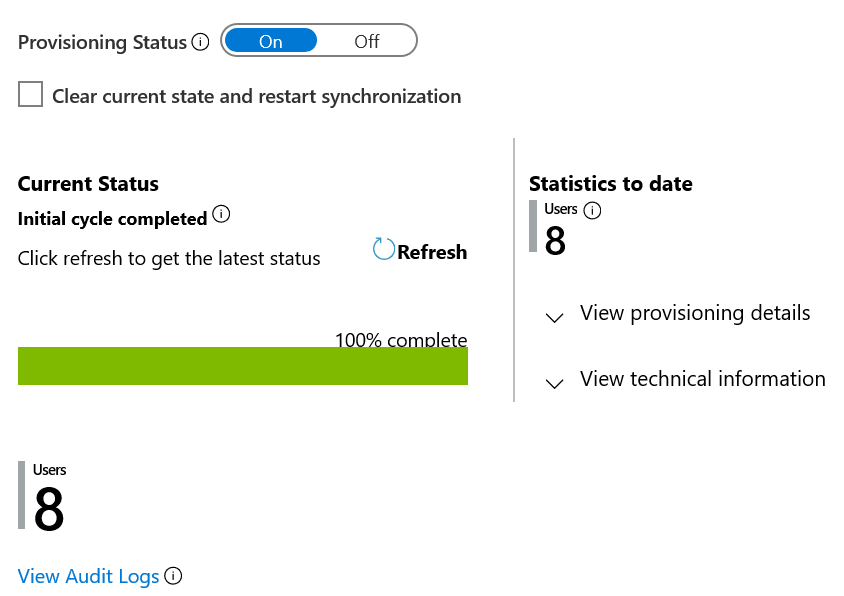
Langkah berikutnya
- Pelajari selengkapnya tentang skenario integrasi Microsoft Entra ID dan Workday dan panggilan layanan web
- Pelajari selengkapnya tentang Atribut Workday yang didukung untuk provisi masuk
- Pelajari cara mengonfigurasi Workday Writeback
- Mempelajari cara mengulas log dan mendapatkan laporan tentang aktivitas provisi
- Pelajari cara mengonfigurasi akses menyeluruh antara Workday dan MICROSOFT Entra ID
- Pelajari cara mengekspor dan mengimpor konfigurasi provisi Anda